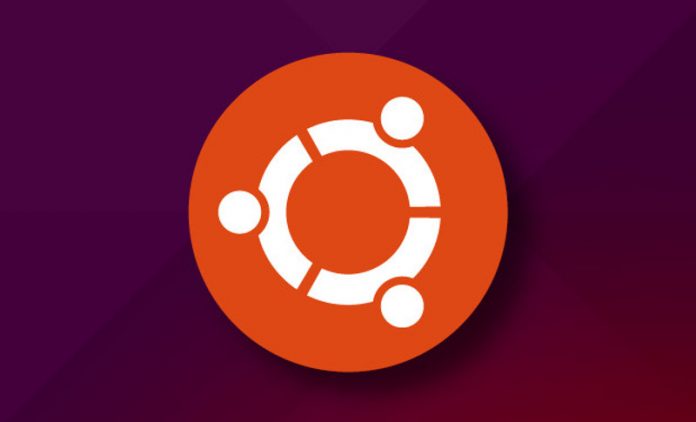
Khi mới quản trị hệ thống, bạn sẽ nhận thấy tên interface mạng mặc định trên Ubuntu theo dạng ens[x]. Nếu bạn đã quá quen với cách sử dụng tên eth[x], thì hướng dẫn này sẽ giúp bạn khôi phục tên card mạng về dạng eth[x] quen thuộc.
Xem tên network interface hiện tại
Sử dụng lệnh #ip a để xem tên card mạng hiện tại
Bạn có thể thấy hệ thống của tôi có tên card mạng là ens33.
Lưu ý: Đây chỉ là trường hợp trên môi trường Vmware, nó có thể khác nhau tùy thuộc vào phần cứng nhưng các bước khôi phục tên eth[x] là giống nhau.
Từ lệnh dmesg, bạn có thể thấy rằng thiết bị đã được đổi tên trong quá trình khởi động hệ thống.
Tắt đặt tên thiết bị giao diện nhất quán (Consistent Interface Device Naming)
Để lấy lại eth[x], ta chỉnh sửa file /etc/default/grub.
# nano /etc/default/grubTìm đến dòng “GRUB_CMDLINE_LINUX” và sửa đổi từ
GRUB_CMDLINE_LINUX=""thành
GRUB_CMDLINE_LINUX="net.ifnames=0 biosdevname=0"Tạo một file cấu hình grub mới bằng lệnh sau.
# grub-mkconfig -o /boot/grub/grub.cfgUpdate cấu hình network interface
Đối với Ubuntu 16.04 hoặc cũ hơn
Sửa lại tên card mạng trong file /etc/network/interfaces
DHCP
Nếu máy của bạn đang được cấu hình DHCP thì:
# nano /etc/network/interfacesThay đổi từ
auto ens33 iface ens33 inet dhcpthành
auto eth0 iface eth0 inet dhcpCấu hình tĩnh (static)
Nếu máy của bạn dùng cấu hình IP tĩnh thì:
# nano /etc/network/interfacesThay đổi từ
auto ens33 iface ens33 inet static address 192.168.0.10 netmask 255.255.255.0 dns-nameservers 192.168.0.1 gateway 192.168.0.1thành
auto eth0 iface eth0 inet static address 192.168.0.10 netmask 255.255.255.0 dns-nameservers 192.168.0.1 gateway 192.168.0.1sau đó khởi động lại hệ thống
# rebootĐối với Ubuntu 18.04 hoặc mới hơn
DHCP
Nếu máy của bạn đang được cấu hình DHCP thì:
Chỉnh sửa file /etc/netplan/50-cloud-init.yaml
# nano /etc/netplan/50-cloud-init.yamlthay đổi từ
network: ethernets: ens33: dhcp4: true dhcp6: true version: 2thành
network: ethernets: eth0: dhcp4: true dhcp6: true version: 2Static
Nếu máy của bạn dùng cấu hình IP tĩnh thì:
Chỉnh sửa file /etc/netplan/50-cloud-init.yaml
# nano /etc/netplan/50-cloud-init.yamlThay đổi từ
network: ethernets: ens33: addresses: - 192.168.10.102/24 gateway4: 192.168.10.2 nameservers: addresses: - 8.8.8.8 version: 2thành
network: ethernets: eth0: addresses: - 192.168.10.102/24 gateway4: 192.168.10.2 nameservers: addresses: - 8.8.8.8 version: 2Sau đó khởi động lại hệ thống
# rebootXác nhận tên card mạng đã thay đổi
Sau khi khởi động lại hệ thống, kiểm tra xem tên card mạng đã đổi lại thành dạng eth[x] chưa.
# ip aKết luận
Trên đây là hướng dẫn khôi phục tên card mạng trên Ubuntu về dạng eth[x].
Cám ơn các bạn đã theo dõi bài viết. Hy vọng nhận được sự góp ý của mọi người.
Xem thêm: Hướng dẫn đổi tên Network interface trong CentOS 7







